時間:2023-11-09 來源:互聯網 瀏覽量:
360怎麼徹底卸載幹淨win10,在如今數字化時代,電腦已經成為人們生活中不可或缺的工具,隨著技術的不斷發展,我們也麵臨著各種各樣的問題。其中之一就是如何徹底卸載win10電腦上的360瀏覽器。作為一款備受歡迎的瀏覽器,360瀏覽器在用戶體驗和功能方麵都有著不錯的表現。由於各種原因,有時我們需要將其徹底卸載。究竟應該如何操作才能完全清除掉360瀏覽器呢?本文將為您提供一些簡單易行的方法,以幫助您徹底卸載win10電腦上的360瀏覽器。
具體步驟:
1.首先要打開360安全衛士,關閉“主頁鎖定”功能(由於作者本人早已關閉。所以沒截圖了),解除鎖定後打開IE,找到右上角的”齒輪“,點擊”Internet選項(O)“
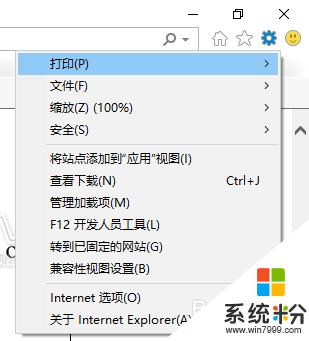
2.設定好新主頁並確認使用,確認後重啟或關閉IE,主頁方麵隻要不是360的都行,具體原因作者不多解釋了,大家都懂
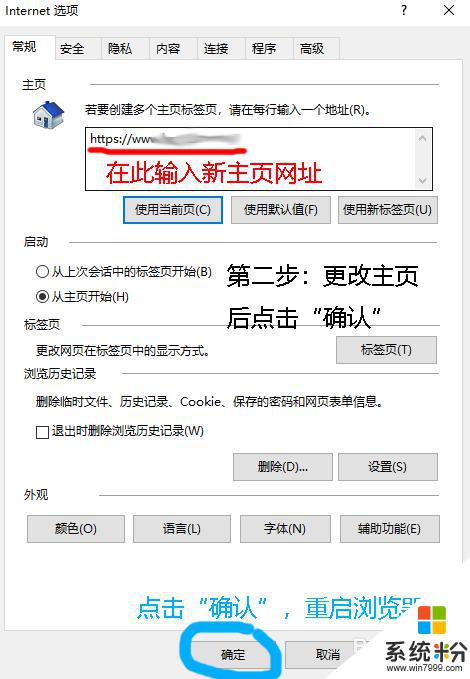
3.按下鍵盤上的win徽標鍵或點擊屏幕上的win徽標,找到“Windows 係統”,打開這裏後點開“控製麵板”,打開“程序與功能”
為什麼不用第三張圖的設置來卸載呢?因為那裏是刪不了360軟件的
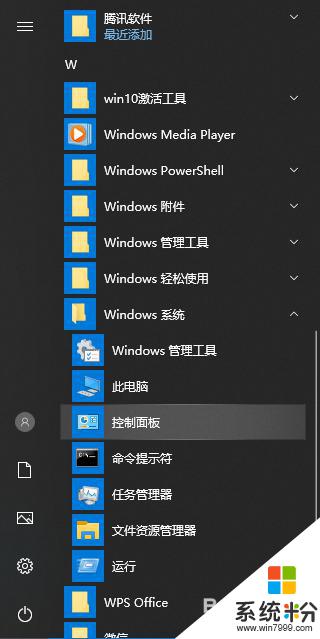
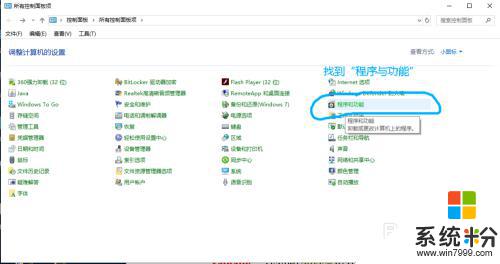
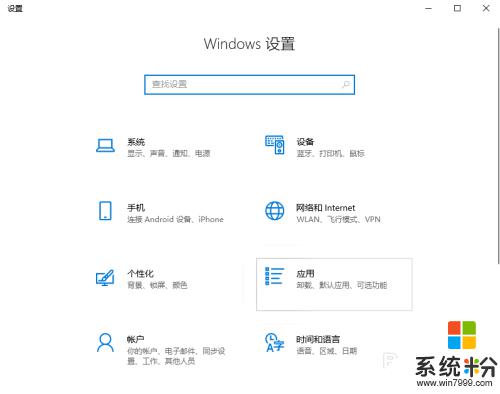
4.先把其他360係軟件卸載再卸載360安全衛士,這樣子就可以徹底刪除掉360全家桶了。電腦就會更流暢啦~
如果刪了360擔心安全問題,可以使用defender或火絨,個人認為這2款殺毒軟件良心點,若想選其他殺毒軟件,可自行決定除360外的其他殺毒軟件
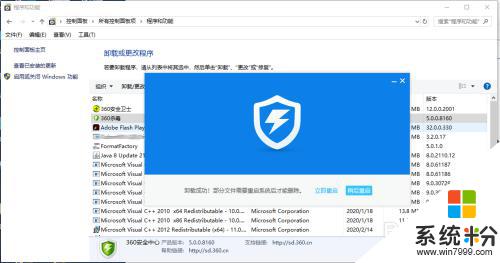
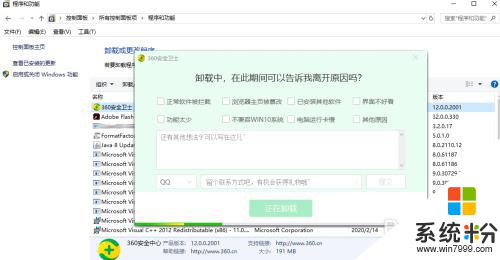
以上是如何完全卸載Win10的全部內容,如果遇到此類情況,您可以按照本文提供的步驟解決問題,非常簡單快速。